|
|
Тема 8.Работа с большими документами
>>Работа с документом в режиме структуры
|
|
Создание большого документа лучше начинать в режиме
°Структура. В режиме °Структуры документ можно свернуть, оставив только нужные заголовки и основной текст. Это упрощает создание, изменение и просмотр структуры документа, перемещение по документу и перемещение больших кусков текста. Свернуть можно только текст, отформатированный с помощью встроенных стилей заголовков («Заголовок 1» — «Заголовок 9») или уровней структуры («Уровень 1» — «Уровень 9»).
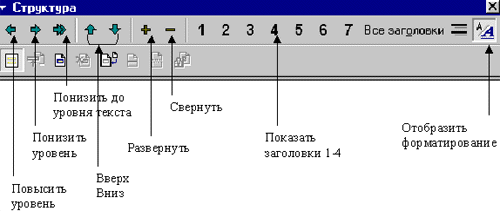
|
Для создания и изменения структуры документа необходимо:
- выбрать команду в меню , добавится панель инструментов
°Структура;
- использовать:
- верхние кнопки панели для того чтобы: сворачивать, перемещать текст, повышать и понижать уровни заголовков;
- нижние кнопки панели – для работы с главным и вложенными документами;
- ввести заголовки документа, нажимая клавишу Enter, после каждого заголовка, заголовки автоматически форматируются с помощью встроенного стиля структуры;
- щелкнуть кнопку с цифрой 1 – для отображения заголовков первого уровня;
- щелкнуть кнопку, например, с цифрой 3 – для отображения заголовков с 1 по 3 уровень;
- щелкнуть текст заголовка и нажать кнопку
 – чтобы свернуть подчиненные подзаголовки и основной текст, заголовок будет подчеркнут;
– чтобы свернуть подчиненные подзаголовки и основной текст, заголовок будет подчеркнут;
У заголовков, содержащих подчиненные заголовки или текст, символ (▭) меняется на символ креста.
- щелкнуть текст заголовка и нажать кнопку
 – чтобы развернуть подчиненные подзаголовки или текст;
– чтобы развернуть подчиненные подзаголовки или текст;
- перейти в °Обычный режим или режим °Разметки когда организация документа будет завершена, чтобы ввести основной текст и рисунки.
|
Для изменения уровня заголовка необходимо:
- использовать кнопки панели
 и
и  ; ;
- переместить мышкой символ структуры (▭), стоящий перед заголовком: левее (повысить уровень), правее (понизить уровень);
 При перемещении символа, на экране изображается вертикальная линия для каждого уровня заголовка. При перемещении символа, на экране изображается вертикальная линия для каждого уровня заголовка.
- отпустить кнопку мыши, когда значок достигнет нужного уровня, заголовку будет присвоен соответствующий уровень;
- нажать кнопку панели
 – чтобы понизить заголовок до уровня текста, символ (▭) заменится на символ (□).
– чтобы понизить заголовок до уровня текста, символ (▭) заменится на символ (□).
|
Для перемещения заголовка необходимо:
- развернуть весь подчиненный свернутый текст заголовка;
- щелкнуть текст заголовка, чтобы выделить только сам заголовок и нажать кнопку
 или
или  на панели инструментов *Структура;
на панели инструментов *Структура;
|
Для перемещения заголовка с подчиненным текстом необходимо:
- свернуть текст, относящийся к заголовку;
- нажать кнопку
 или
или  на панели инструментов *Структура.
на панели инструментов *Структура.
|
Для перемещения заголовка с помощью мыши необходимо:
- переместить мышкой символ структуры вверх или вниз, при перетаскивании на экране изображается горизонтальная линия.
- отпустить кнопку мыши, когда линия достигнет места, в которое требуется поместить текст.
|
|
